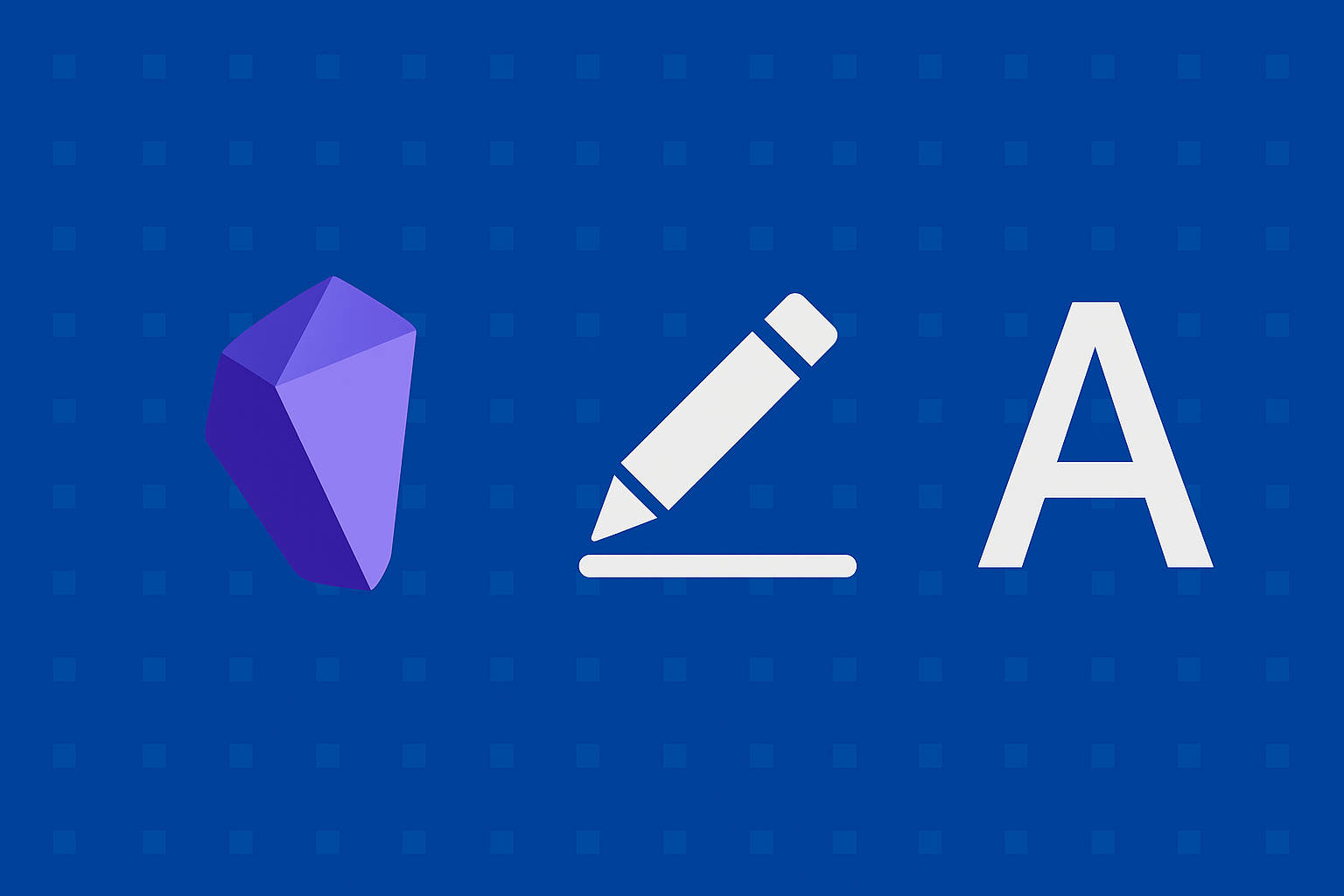- Obsidian no ofrece subrayado nativo en su sintaxis Markdown, pero existen alternativas.
- El subrayado en Obsidian se puede lograr mediante etiquetas HTML o plugins de la comunidad.
- Para PDF, los plugins permiten subrayar y anotar, aunque con limitaciones.
- Existen herramientas externas como UPDF que facilitan anotaciones avanzadas fuera de Obsidian.
¿Te has preguntado alguna vez cómo subrayar texto en Obsidian para que tus notas sean mucho más visuales y útiles? No eres el único. Esta cuestión surge a menudo entre quienes emplean Obsidian para organizar ideas, proyectos o información relevante, pero echan en falta opciones de formato tan sencillas como el subrayado habitual en otros editores de texto.
En este artículo vamos a ver todas las formas disponibles para subrayar en Obsidian, tanto en notas como en documentos PDF almacenados en tu bóveda, profundizando en los métodos nativos, los plugins más recomendables y las alternativas externas que facilitan el subrayado y la anotación profesional de documentos.
Por qué el subrayado importa en Obsidian
El subrayado es una herramienta esencial para destacar información importante a la hora de gestionar el conocimiento. En Obsidian, este formato no está disponible en la sintaxis Markdown estándar, lo que puede resultar frustrante si vienes de otros editores. Sin embargo, hay métodos y trucos para conseguirlo, y la comunidad ha desarrollado soluciones para cubrir esta carencia.
Limitaciones del subrayado con Markdown en Obsidian
Por defecto, Obsidian utiliza Markdown para el formato de texto, lo cual permite aplicar negrita, cursiva, tachado y otros estilos básicos, pero no el subrayado. Esto significa que, si lo que buscas es un método rápido y directo como en otros procesadores de texto (Word, Google Docs…), te encontrarás con barreras iniciales.
No obstante, existen varias alternativas, algunas muy sencillas y otras que requieren instalar plugins adicionales para ampliar las posibilidades de formato en tus notas.
Subrayar texto usando HTML en Obsidian
Una de las formas más fáciles y universales de subrayar texto en Obsidian es empleando etiquetas HTML. Dado que Obsidian es compatible con HTML embebido dentro de las notas, puedes resaltar cualquier palabra o frase usando la siguiente estructura:
<u>Texto subrayado</u>
Ventajas: este método no depende de plugins, funciona tanto en la vista de lectura como en la de edición (si usas el editor WYSIWYG de Obsidian) y es totalmente compatible con la mayoría de las plataformas donde abras tus notas.
Inconvenientes: es un poco más lento que el atajo clásico de teclado (Ctrl+U o Cmd+U) al tener que escribir a mano las etiquetas, y no existe un botón dedicado en la interfaz.
¿Existen atajos de teclado para subrayar?
Por defecto Obsidian no trae ningún atajo de teclado para subrayar texto. Si intentas usar Cmd+U (o Ctrl+U), no sucede nada, a menos que tengas un plugin específico que lo active.
En foros y comunidades como Reddit, muchos usuarios preguntan por esa funcionalidad y algunos programadores han creado plugins pequeños para añadirla. Sin embargo, estos plugins pueden requerir actualización constante o conocimientos técnicos para su configuración.
Plugins de subrayado para Obsidian
La comunidad de desarrolladores de Obsidian ha publicado diversos plugins que amplían el formato de texto, incluyendo el subrayado y otras funciones avanzadas que no están presentes en las opciones estándar. Algunos de los más populares para activar el subrayado son:
- Customizable Page Styling: permite personalizar el estilo de las páginas de Obsidian mediante CSS, lo que puede incluir el subrayado de texto seleccionado.
- Hotkey Helper: añade atajos de teclado personalizables que pueden configurarse para envolver el texto seleccionado en etiquetas HTML como <u> y </u>.
- Text Format: es uno de los plugins más sencillos que introduce nuevos atajos para aplicar subrayado y otros estilos con una combinación de teclas, facilitando el proceso.
Para instalar cualquier plugin de la comunidad, solo tienes que acceder a la opción de «Plugins de la comunidad» en la configuración de Obsidian, buscar el nombre del plugin, instalarlo y seguir los pasos de configuración específicos.
Subrayar al pegar textos desde otras aplicaciones
Muchos usuarios, especialmente quienes migran de aplicaciones como Writeroom u otros editores enriquecidos, reportan dificultades para pegar textos subrayados en Obsidian y conservar el formato original. Aunque algunos plugins ayudan añadiendo el subrayado en nuevas notas, Obsidian suele eliminar el subrayado al pegar desde otras fuentes, ya que depura el formato a Markdown o lo ignora si son estilos que Markdown no reconoce.
Esto es importante tenerlo en cuenta: si dependes del subrayado como énfasis visual, valora desde el principio las limitaciones y considera trabajar con etiquetas HTML o configurar un plugin que reconozca el subrayado al pegar.
Limitaciones y ventajas generales del subrayado en notas de Obsidian
- No existe atajo nativo para subrayar, pero puedes conseguirlo con plugins o HTML.
- El aspecto del subrayado puede variar en función del tema visual que uses.
- Usar HTML puede dificultar la lectura del texto plano cuando exportas notas a otros formatos.
- Los plugins de la comunidad ofrecen mejoras, pero pueden requerir configuración avanzada.
- No todos los dispositivos o editores externos interpretan el subrayado igual al abrir tus notas fuera de Obsidian.
Anotaciones y subrayado de PDFs en Obsidian
Obsidian permite almacenar, abrir y consultar archivos PDF en tu bóveda, pero no cuenta con funciones nativas de subrayado o anotación sobre PDFs. Si necesitas realizar anotaciones, subrayar o destacar fragmentos dentro de documentos PDF, serán imprescindibles los plugins extra o soluciones externas.
¿Es posible subrayar PDF directamente en Obsidian?
Sí, a través de complementos de la comunidad. Los más relevantes para anotar y subrayar en PDFs son:
- PDF++
- Annotator
- Extract PDF Annotations
PDF++: El plugin más avanzado para trabajar con PDFs
Obsidian incluye en su ecosistema PDF++, un plugin que mejora la interacción con documentos PDF al permitir no solo visualizarlos, sino también añadir resaltados, subrayados y anotaciones dentro de los propios archivos. Entre sus puntos fuertes destaca la capacidad de crear enlaces inversos (backlinks) resaltados en colores personalizados.
- Instala PDF++: Accede a los «Plugins de la comunidad», busca «PDF++» y actívalo. Aparecerá una barra de herramientas exclusiva para PDF.
- Añade resaltados y subrayados: Selecciona el texto en el PDF, haz clic derecho y elige la opción de subrayar o resaltar, seleccionando el color y tipo de anotación si lo deseas.
- Anota directamente sobre el PDF: Pulsa el icono de edición, escribe y guarda tus comentarios para mantenerlos asociados al texto destacado.
PDF++ te permite mantener enlazadas las notas creadas con los fragmentos subrayados dentro del mismo documento, facilitando la navegación entre ideas y fuentes de información destacadas.
Annotator: Anotaciones sencillas en PDF y EPUB
Annotator es otro plugin muy útil con el que puedes subrayar y resaltar textos en PDFs o archivos EPUB, aunque sus opciones para el subrayado son algo más limitadas que PDF++.
- Instala Annotator: Desde la configuración accede a «Plugins de la comunidad», busca «Annotator» y activa el complemento.
- Configura el comando de anotación: En la nueva nota, coloca el PDF en la misma carpeta y usa la plantilla de anotación que indica el propio plugin.
- Activa el modo anotación: Al pulsar el icono de los tres puntos y seleccionar «Anotar», Annotator cargará el PDF y podrás subrayar y marcar directamente.
La principal diferencia es que Annotator solo permite resaltar y añadir notas asociadas, y no modifica permanentemente el archivo PDF sino que vincula las anotaciones a Obsidian.
Extract PDF Annotations: Extrae subrayados existentes del PDF
Si has realizado anotaciones previas con otros programas (por ejemplo, Adobe Reader, PDF-XChange, Foxit…) y subes ese PDF a Obsidian, puedes emplear el plugin Extract PDF Annotations para extraer y organizar automáticamente todos los subrayados y notas que ya existen en el documento.
- Instala Extract PDF Annotations: Igual que los anteriores, busca el plugin en la tienda de la comunidad y actívalo.
- Abre el PDF en Obsidian: Selecciona el archivo dentro de tu bóveda.
- Extrae las anotaciones: Desde la paleta de comandos, busca «Extract PDF Annotations» y ejecútalo. Las anotaciones, subrayados y notas se organizarán por temas automáticamente.
Gracias a este sistema podrás llevarte a Obsidian tus subrayados realizados en cualquier otra aplicación sin perder la organización ni los enlaces contextuales.
¿Por qué a veces los subrayados y anotaciones no se mantienen?
Algunos usuarios notan que, al pegar texto subrayado en Obsidian, el formato se pierde. Esto es debido a que Obsidian limpia el formato para adaptarlo a Markdown, ignorando estilos incompatibles. Si vienes de una app como Writeroom u otra que permite subrayar desde el editor, es probable que al copiar y pegar en Obsidian, el subrayado desaparezca.
La mejor solución en estos casos es utilizar los plugins que permiten reconocer el formato o emplear directamente la etiqueta HTML en tus propias notas al migrar y reorganizar textos importantes.
¿Qué es Microsoft Editor y cómo puede ayudarte a escribir mejor?
Alternativas potentes fuera de Obsidian: UPDF
Si necesitas anotar o subrayar PDFs de forma profesional, con más funcionalidades y menos limitaciones que los plugins de Obsidian, existen herramientas externas que puedes emplear antes de importar a tu bóveda los documentos ya anotados. Una de las más completas y recomendadas es UPDF.
¿Qué beneficios aporta UPDF?
UPDF permite resaltar, marcar, subrayar, dibujar, tachar, añadir pegatinas, sellos, comentarios y muchas más opciones sobre cualquier archivo PDF.
Entre sus funciones más destacadas se encuentran:
- Marcado de texto: con hasta cuatro estilos diferentes: resaltar, tachado, subrayado (con múltiples colores) y ondulado.
- Comentarios y notas adhesivas: puedes incorporar comentarios en forma de cuadros de texto, notas rápidas o mini post-its digitales.
- Dibujo libre: para marcar, rodear o dejar dibujos personalizados sobre el documento.
- Pegatinas y sellos: más de 100 pegatinas visuales y sellos aprobados (incluso personalizados) para destacar fácilmente partes del PDF.
- Formas y mediciones: posibilidad de añadir rectángulos, elipses, flechas, líneas, así como medir áreas o distancias dentro del documento.
- Adjuntos: permite incrustar archivos adicionales dentro del propio PDF.
Además, UPDF guarda todas estas anotaciones en el archivo PDF original, lo que significa que puedes subirlo a Obsidian o compartirlo con otros usuarios manteniendo todos los subrayados y marcas.
Con una interfaz sencilla y disponible en múltiples plataformas (Windows, Mac, iOS y Android), UPDF se convierte en una opción ideal para quienes buscan flexibilidad antes de trasladar sus PDFs a Obsidian.
Comparativa entre subrayado en Obsidian y soluciones externas
| Función | Obsidian (nativo + plugins) | UPDF (externo) |
|---|---|---|
| Subrayado en notas | Solo con HTML o plugins | No aplicable |
| Subrayado en PDF | Solo con plugins, capacidades limitadas | Completo, con múltiples colores y opciones |
| Atajos de teclado | No nativos, solo con plugins específicos | No aplicable directamente |
| Resaltado de texto | En PDF, con plugins | Sí, configurable |
| Comentarios y pegatinas | Limitado, dependiendo del plugin | Sí, avanzado |
| Sello y formas | No | Sí |
| Compatibilidad multiplataforma | Sí, pero con limitaciones según plugin | Sí, Windows, Mac, iOS, Android |
Consejos para quienes buscan subrayar eficazmente en Obsidian
- Evalúa primero qué tipo de subrayado necesitas: solo texto en notas o también sobre documentos PDF.
- Aprende a utilizar las etiquetas HTML (<u>…</u>) para un método inmediato y sencillo.
- Explora los plugins más activos y con mayores valoraciones en la comunidad de Obsidian para ver cuál se adapta mejor a tus flujos de trabajo (por ejemplo, Zotero para gestión de referencias y organización de citas).
- Si tus necesidades de anotación en PDF son avanzadas, considera trabajar primero el documento en una app profesional como UPDF y, cuando termines, importa el PDF ya subrayado a tu bóveda.
- No olvides que el formato aplicado puede verse distinto en función del tema de Obsidian o si exportas la nota fuera del propio gestor.
La integración del subrayado en Obsidian, aunque no está completamente resuelta de forma nativa, es factible gracias a los recursos de la comunidad, los plugins y las etiquetas HTML. Para quienes trabajan intensamente con PDFs, los plugins actuales cubren las funciones esenciales, pero si buscas la máxima flexibilidad y opciones avanzadas, resulta recomendable usar una herramienta externa. Así, Obsidian seguirá siendo tu centro de organización y consulta, mientras que el trabajo de anotación y subrayado más potente lo realizarás fuera, garantizando que la información clave siempre destaque allá donde la necesites.

Expertos en software, desarrollo y aplicación en industria y hogar. Nos encanta sacar todo el potencial de cualquier software, programa, app, herramienta y sistema operativo del mercado.